
Defensor: preset en el componente antivirus del sistema operativo Windows 7. Si utiliza un software antivirus de un desarrollador de terceros, tiene sentido detener el trabajo del defensor, ya que hay poco beneficio práctico en su funcionamiento. Pero a veces este componente del sistema está apagado sin el conocimiento de un usuario. La inclusión de ella es bastante simple, pero independientemente antes de que no siempre lo piense. Este artículo constará de 3 maneras de deshabilitar e incluir el defensor de Windows. ¡Caister!
Método 2: Deshabilitar el servicio
Este método deshabilitará a Windows Defender, no en la configuración, sino en la configuración del sistema.
- Presione la tecla del teclado "Win + R", que ejecutará el programa llamado "Ejecutar". Necesitamos ingresar a un equipo escrito a continuación y haga clic en "Aceptar".
msconfig
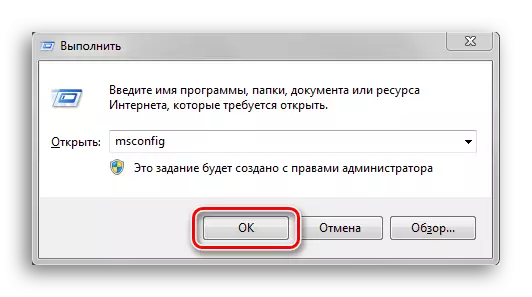
- En la ventana "Configuración del sistema", vaya a la pestaña "Servicios". Lista de hojas hacia abajo hasta que encontremos la línea "Defensor de Windows". Retiramos la marca antes del nombre del servicio que necesitamos, haga clic en "Aplicar" y luego "OK".
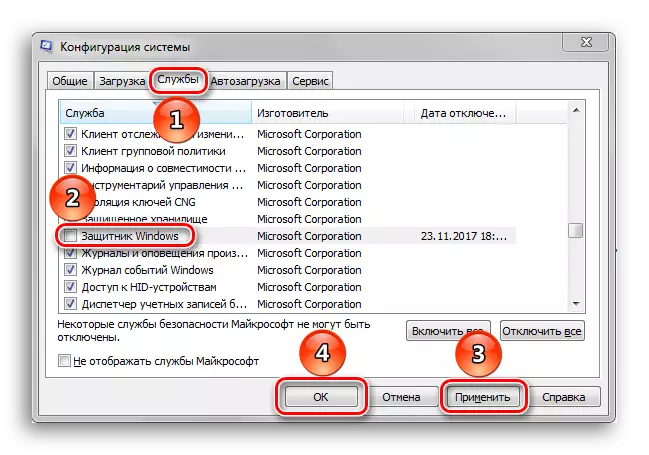
- Si después de eso, tiene un mensaje de la "Configuración del sistema", que ofrece una opción entre un reinicio de computadora ahora mismo y sin reiniciarlo, es mejor elegir "sin reiniciar". La computadora siempre puede reiniciar, pero para restaurar los datos que se perdieron debido a la repentina desconexión, es poco probable.

Leer también: ¿Qué es mejor: Kaspersky o Nod32 antivirus?
Eso es todo. Esperamos que este material le haya ayudado a resolver el sabor de la inclusión o deshabilitar a Windows Defender.
